Ένα εργαλείο επιλογής χρωμάτων είναι ένα εργαλείο που μπορείτε να χρησιμοποιήσετε για να το βρείτετο ακριβές χρώμα που χρησιμοποιείται σε μια εικόνα. Τα χρώματα που βλέπετε στην επιφάνεια εργασίας σας ή σε έναν ιστότοπο έχουν όλα ένα συγκεκριμένο αριθμό που μπορείτε να χρησιμοποιήσετε για να τα αναφέρετε. Φυσικά, κανείς δεν μπορεί πραγματικά να θυμηθεί τον κωδικό χρώματος για ένα χρώμα εκτός από ίσως λευκό που είναι FFFFFF ή μαύρο που είναι 000000. Αν σας αρέσει το χρώμα σε μια εικόνα και θέλετε να το χρησιμοποιήσετε ως χρώμα προφοράς ή χρησιμοποιήστε το για γραφήματα που δημιουργείτε στο Microsoft Word, πρέπει να βρείτε τον ακριβή κώδικα γι 'αυτό. Υπάρχουν πολλές δωρεάν εφαρμογές που σας επιτρέπουν να επιλέξετε ένα χρώμα από μια εικόνα, αλλά τα Windows 10 συνοδεύονται από ένα κουτί που μπορεί να επιλέξει χρώματα.
Η βαφή διαθέτει ένα εργαλείο επιλογής χρωμάτων. Μπορεί να μην χρησιμοποιήσετε την εφαρμογή για πολλά αλλά εξακολουθεί να είναι πολύ ικανή και έχει ήδη εγκατασταθεί στο σύστημά σας, καθιστώντας την την ιδανική λύση όταν βρίσκεστε σε ένα τσίμπημα.
Επιλέξτε ένα χρώμα από μια εικόνα
Ανοίξτε την εικόνα στο Paint. Αναζητήστε το εργαλείο μικρού σταγονόμετρου στην καρτέλα Αρχική σελίδα της κορδέλας. Βρίσκεται δίπλα στο εργαλείο γόμας. Επιλέξτε το και κάντε κλικ στο τμήμα της εικόνας για την οποία θέλετε να επιλέξετε το χρώμα. Το χρώμα θα επιλεγεί για το δείγμα χρώματος 1.

Μόλις συλλεχθεί το χρώμα, πρέπει να το βρείτετον κωδικό του. Κάντε κλικ στο κουμπί Επεξεργασία χρωμάτων δίπλα στο κουμπί Επεξεργασία με Paint 3D. Αυτό θα ανοίξει το παράθυρο Επεξεργασία χρωμάτων με το ήδη επιλεγμένο χρώμα στο χρώμα 1.
Προσέξτε να μην αλλάξετε τυχαία το χρώμα σε αυτό το παράθυρο. Σημειώστε τις τιμές στα πεδία Κόκκινο, Πράσινο και Μπλε. Αυτές οι τρεις τιμές σας δίνουν την τιμή RGB του χρώματος.
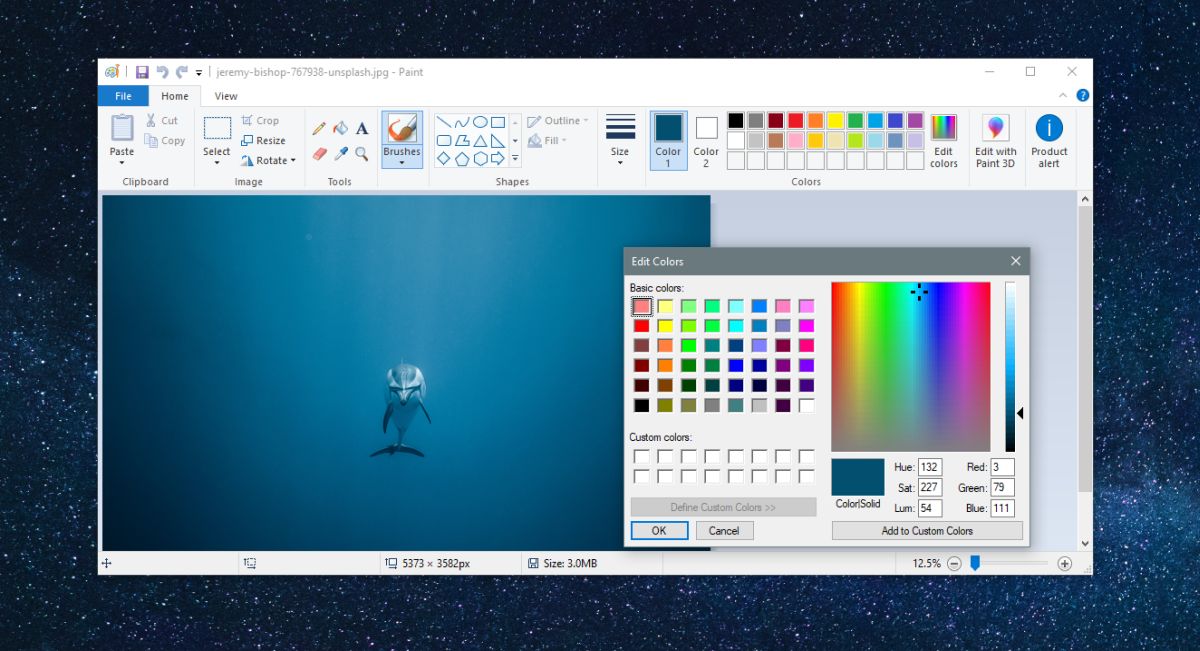
Οι χρωματικοί κώδικες είναι είτε σε τιμές HEX είτε σε τιμές RGB. Μπορείτε να μετατρέψετε το ένα στο άλλο. Αν σκοπεύετε να εισαγάγετε το χρώμα σε μια διαφορετική εφαρμογή, ελέγξτε αν χρειάζεται τιμές HEX ή τιμές RGB.
Μπορείτε να χρησιμοποιήσετε το Google για να μετατρέψετε τους κωδικούς από RGB σεΜΑΓΕΥΩ. Απλά εισάγετε RGB σε HEX στην αναζήτηση Google και μια μικρή εφαρμογή θα ανοίξει στη σελίδα αποτελεσμάτων αναζήτησης Google. Επεξεργαστείτε τις τιμές RGB ώστε να ταιριάζουν με αυτές από την εφαρμογή Paint και η τιμή HEX θα ενημερώνεται σε πραγματικό χρόνο.
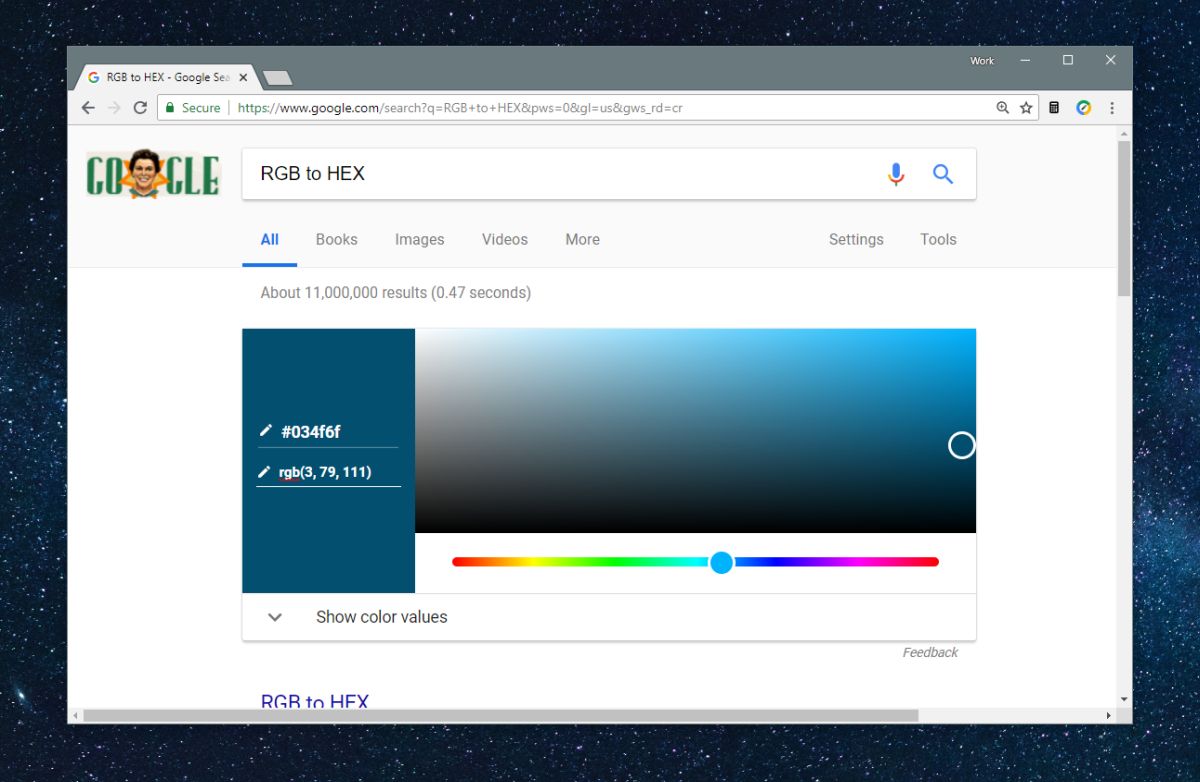
Στη συνέχεια, μπορείτε να αντιγράψετε την τιμή HEX και να την επικολλήσετεμια εφαρμογή ή να την μοιραστείτε με κάποιον. Υπάρχουν πολλές εφαρμογές που μπορούν να μετατρέψουν τις τιμές μεταξύ RGB και HEX και καμία εφαρμογή δεν είναι καλύτερη από την άλλη κατά τη μετατροπή της.













Σχόλια